讓你的三星手機看起來不那麼無聊的7個簡單方法

你昂貴的三星 Galaxy 手機不必與市面上其他手機一模一樣。只要稍加調整,就能讓它更有個性、更時尚、更獨特。
剪貼板可讓您快速訪問已復制並粘貼到文本、筆記和電子郵件中的項目。雖然某些 Android 手機允許您訪問剪貼板歷史記錄,但其他手機僅顯示最後復制的項目。

幸運的是,有幾種方法可以查看剪貼板歷史記錄,即使在沒有此功能的 Android 手機上也是如此。
查看剪貼板歷史記錄取決於您使用的 Android 手機。儘管 Android 設備共享相同或相似的操作系統(由製造商定制),但它們在許多功能上有所不同,其中之一就是鍵盤。
大多數 Android 手機都有內置的剪貼板。但是,只有少數幾個能讓您查看其歷史記錄。
訪問剪貼板歷史
您可以通過以下方式嘗試查看設備上的剪貼板歷史記錄:



不幸的是,大多數 Android 手機沒有此功能。相反,它們只允許您粘貼最近複製的項目。儘管如此,還是有一些方法可以查看和管理剪貼板歷史記錄,但需要安裝第三方應用程序。
使用第三方鍵盤應用程序查看剪貼板歷史記錄
儘管所有 Android 手機都帶有內置鍵盤,但許多用戶選擇安裝第三方鍵盤應用程序。此操作經常發生,因為鍵盤應用程序通常提供更多令人興奮的功能,包括剪貼板管理器。
G板
最受歡迎的鍵盤應用程序之一是Gboard,它是 Google 的官方鍵盤。它可靠且易於使用。超過 10 億的下載量證明了它在 Play 商店中的受歡迎程度。許多較新的 Android 手機都預裝了 Gboard。
以下是如何使用 Gboard 在 Android 手機上設置和查看剪貼板歷史記錄:




Gboard 允許您通過固定它們來永久保存所有復制的項目。點擊並按住剪輯,Gboard 會將其保留在Pinned下。
請記住,如果您禁用了剪貼板管理器,則此功能將無法使用。如果關閉,Gboard 將不會保存您複製的任何項目,也無法檢索它們。
快捷鍵
SwiftKey是另一個出色的鍵盤應用程序,具有剪貼板選項。以下是訪問剪貼板和查看歷史記錄的方法:

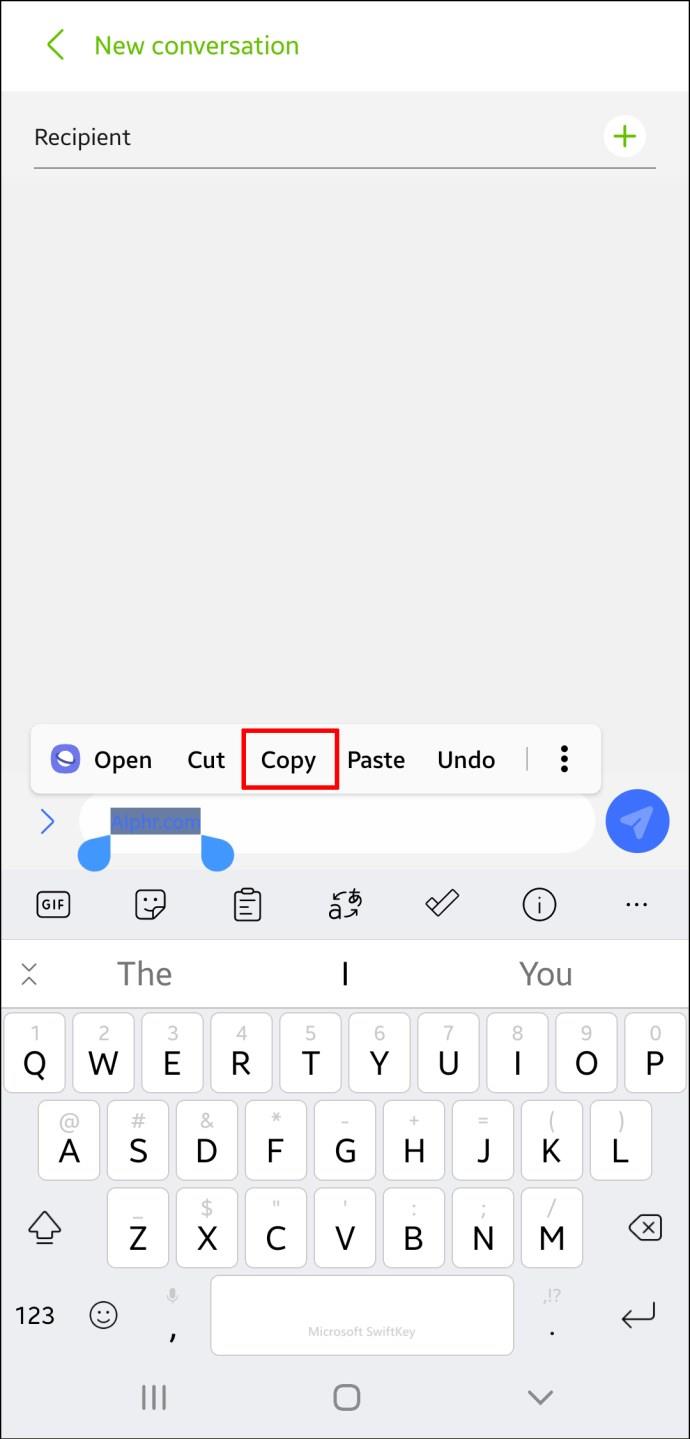

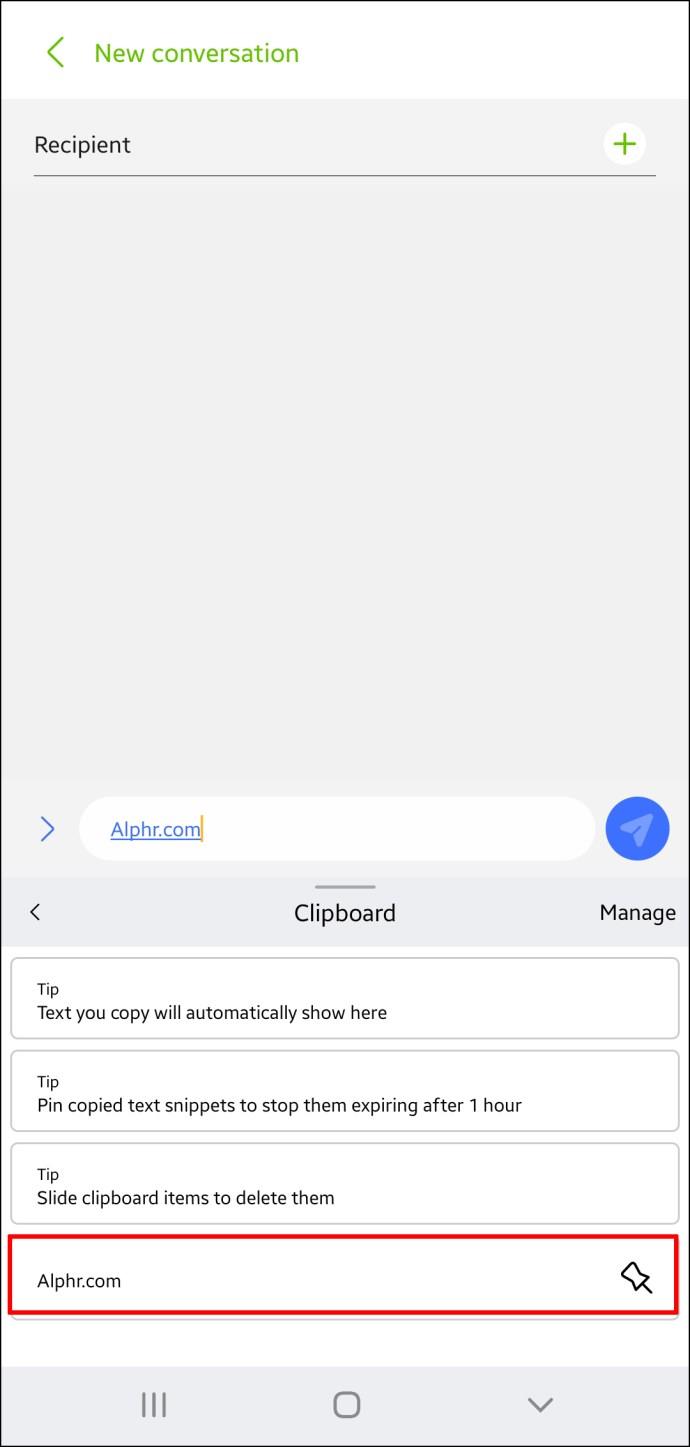
此應用程序還允許您固定某些項目以防止過期。按每個要保存的右側的圖釘圖標。
其他應用
許多其他鍵盤應用程序都具有剪貼板管理器。儘管它們的功能不同,但它們中的大多數都有很好的剪貼板選項,使您可以更好地控制已復制的項目。
我們推薦Chrooma和Ai.type,但許多都提供了出色的功能。
使用剪貼板應用程序查看您的剪貼板歷史記錄
獨立的剪貼板應用程序是另一種查看剪貼板歷史記錄的有效方式。如果您經常複製和粘貼不同的內容並且正在尋找一種解決方案來組織這些內容,那麼剪貼板應用程序是一個很好的選擇。
一些剪貼板應用提供的功能比 Gboard 等流行的鍵盤應用更多。它們允許您將復制的項目組織到類別中,將它們變成 QR 碼,將它們翻譯成不同的語言等。
快船
Clipper是 Play 商店中最受歡迎的剪貼板管理器之一。它提供了許多有價值的功能,使剪貼板管理更容易控制。
以下是在 Clipper 中查看剪貼板歷史記錄的方法:


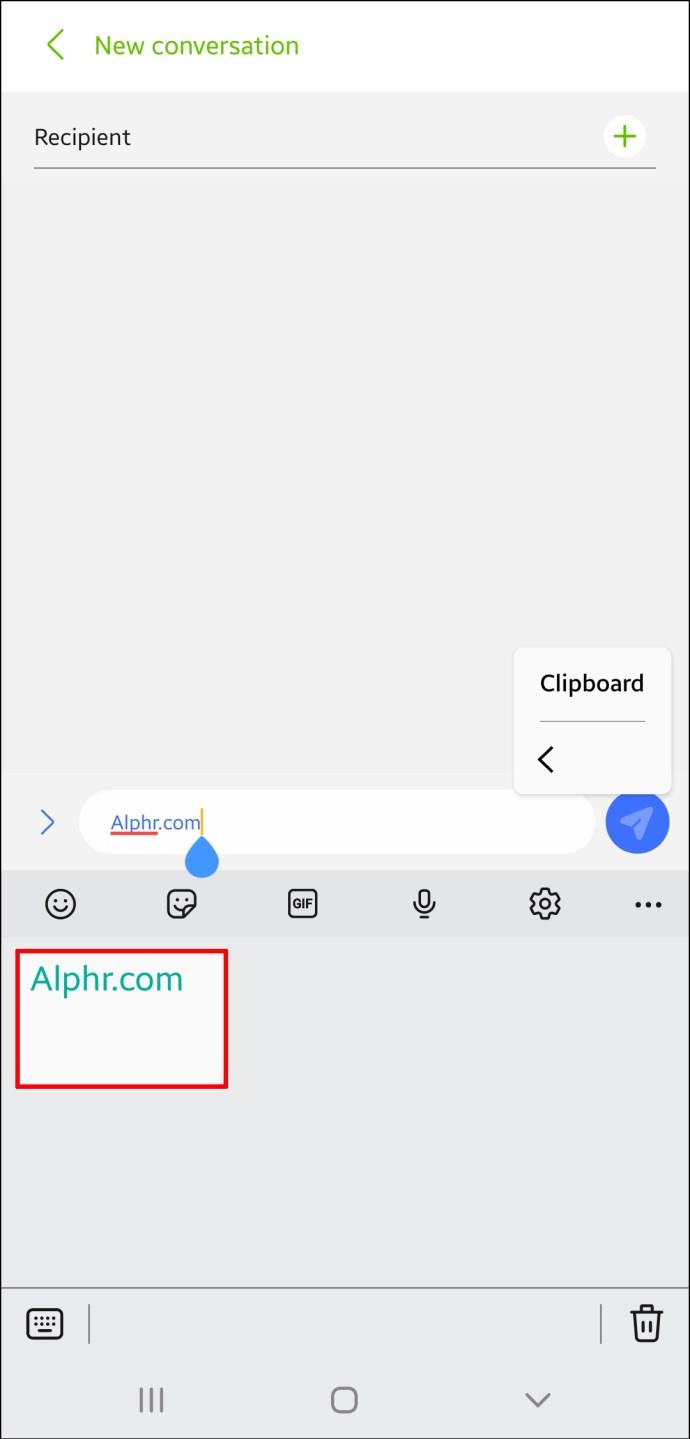
Clipper 非常出色,因為它會自動保存您複製的所有內容,並使您能夠手動添加剪報。您可以通過按右下角的加號並輸入剪輯來執行此操作。
此外,如果您需要查看剪貼板歷史記錄,您可以通過狀態欄快速訪問 Clipper並節省時間。Clipper 還允許您固定經常使用的項目並將它們分類到不同的類別中。
剪貼板管理器
剪貼板管理器是另一個有用的應用程序,可以使剪貼板管理變得輕而易舉。它在 Play 商店的下載量超過一百萬,這證明了它的受歡迎程度。
以下是使用剪貼板管理器查看剪貼板歷史記錄的方法:
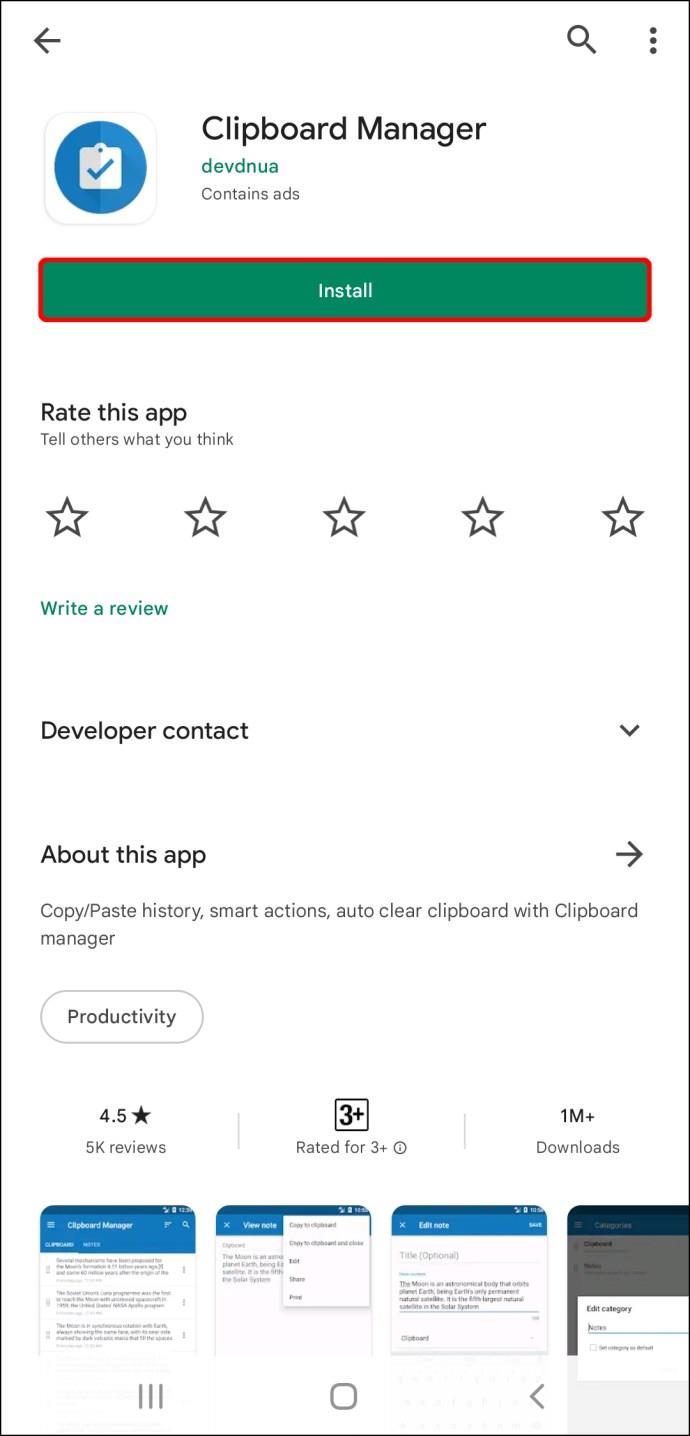
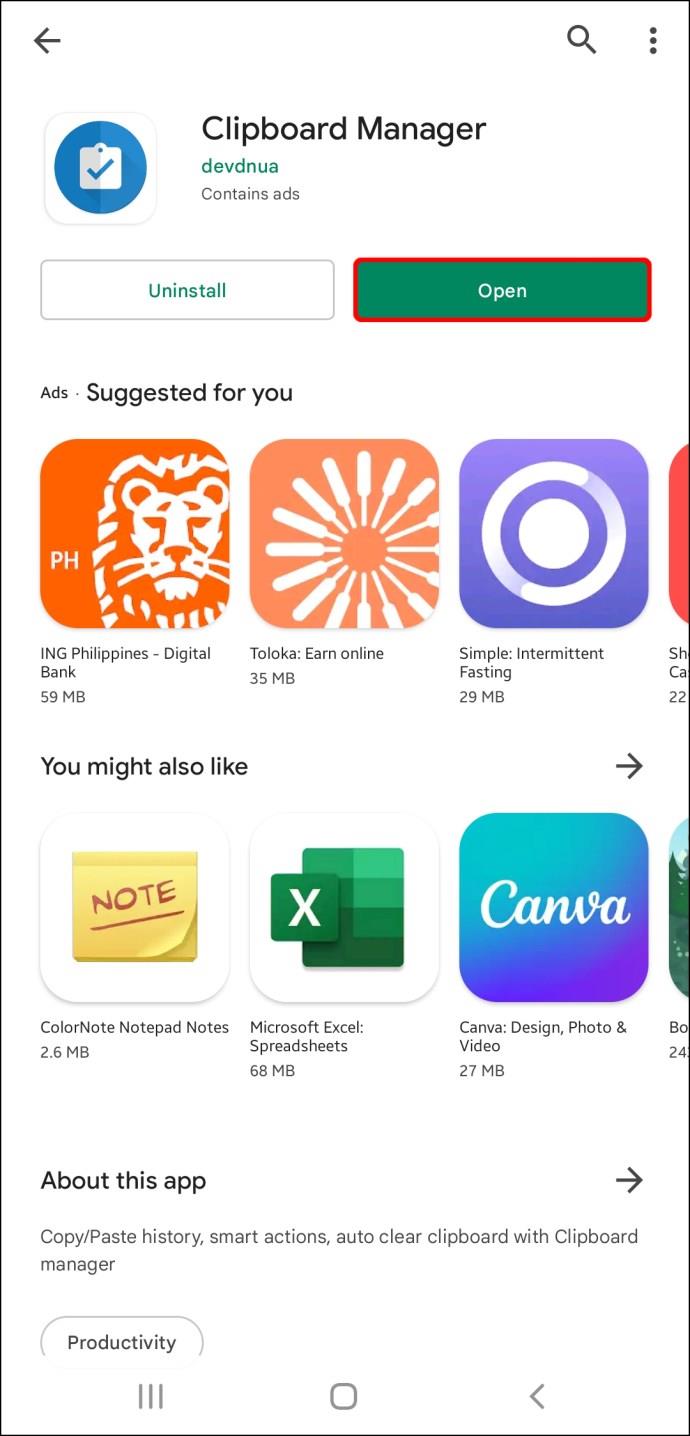
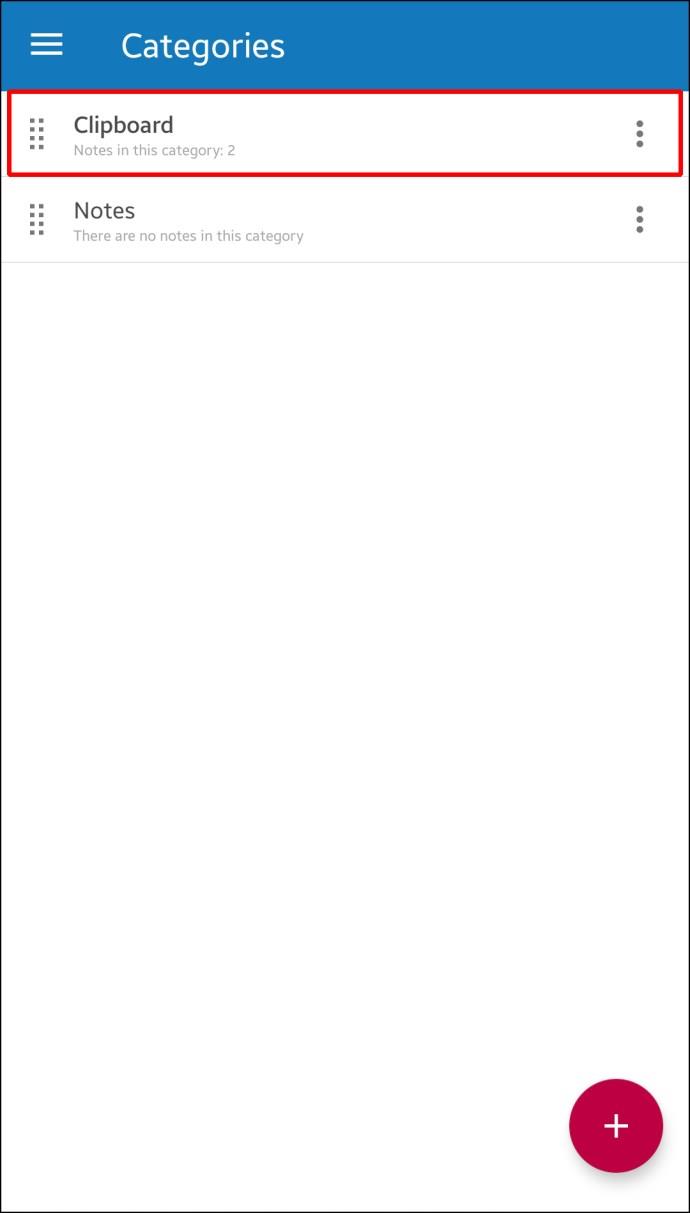
剪貼板管理器會在您安裝後立即與您的 Android 手機同步。每當您在手機上複製文本時,它都會自動出現在應用程序中。該應用程序還允許您手動管理剪貼板,即添加文本。
此外,您可以添加最喜歡的剪貼板、製作無數的剪貼板類別、使用搜索選項進行更直接的導航、合併筆記等。
您可以直接從狀態欄輕鬆訪問剪貼板管理器。您可以使用使此應用程序脫穎而出的智能操作功能。此選項使您能夠添加新註釋、運行 Google 或 Wikipedia 搜索或翻譯不同的剪貼板內容。
其他剪貼板管理應用程序
Clip Stack和Clipboard Actions & Notes等其他應用程序也提供了令人印象深刻的剪貼板管理功能。他們都是免費的。
如果您經常使用複制和粘貼功能但又不想更改默認鍵盤,那麼獨立剪貼板應用程序非常適合。
剪貼板提示
雖然剪貼板簡化了複製和粘貼,但許多人往往會犯下可能損害他們隱私的錯誤。以下是幫助您安全使用剪貼板功能的一些提示:
最後,剪貼板是簡單而有價值的工具,可幫助您複製和粘貼項目而無需重複鍵入。一旦你習慣了它們,你就會想知道為什麼你沒有早點安裝一個。
你昂貴的三星 Galaxy 手機不必與市面上其他手機一模一樣。只要稍加調整,就能讓它更有個性、更時尚、更獨特。
在對 iOS 感到厭倦之後,他們最終轉而使用三星手機,並且對這個決定並不後悔。
瀏覽器中的 Apple 帳戶網頁介面可讓您查看個人資訊、變更設定、管理訂閱等。但有時您會因為各種原因無法登入。
更改 iPhone 上的 DNS 或更改 Android 上的 DNS 將幫助您保持穩定的連線、提高網路連線速度並造訪被封鎖的網站。
當「尋找」變得不準確或不可靠時,請進行一些調整以使其在最需要時更加準確。
許多人從未想到,手機上最弱的相機會成為創意攝影的秘密武器。
近場通訊是一種無線技術,允許設備在彼此靠近時(通常在幾公分以內)交換資料。
蘋果推出了自適應電源功能,它與低功耗模式協同工作。兩者都可以延長 iPhone 的電池續航力,但運作方式卻截然不同。
有了自動點擊應用程序,您在玩遊戲、使用應用程式或設備上可用的任務時無需做太多操作。
根據您的需求,您可能會在現有的 Android 裝置上執行一組 Pixel 獨有的功能。
修復並不一定需要刪除您喜歡的照片或應用程式;One UI 包含一些選項,可以輕鬆回收空間。
我們大多數人都覺得智慧型手機的充電介面唯一的作用就是為電池充電。但這個小小的接口遠比人們想像的要強大得多。
如果您厭倦了那些毫無作用的通用技巧,這裡有一些正在悄悄改變您拍照方式的技巧。
如果你正在尋找一部新智慧型手機,那麼你首先自然會看的就是它的規格表。它裡面充滿了關於性能、電池續航時間和螢幕品質的資訊。
當您從其他來源安裝應用程式到您的 iPhone 上時,您需要手動確認該應用程式是受信任的。然後,該應用程式才會安裝到您的 iPhone 上供您使用。












